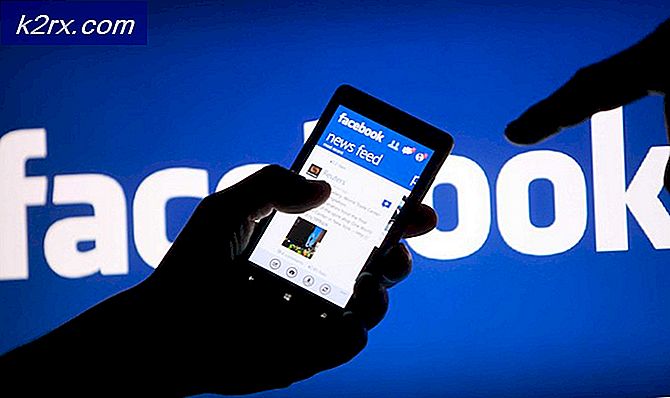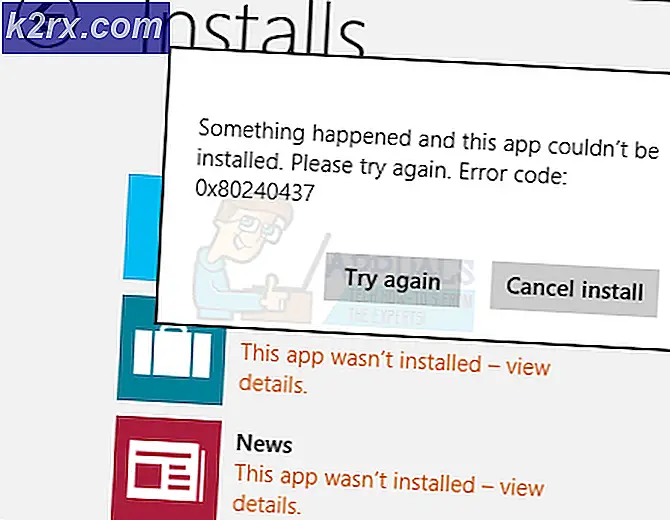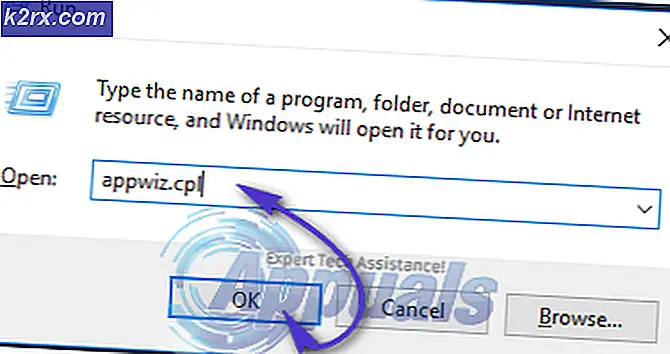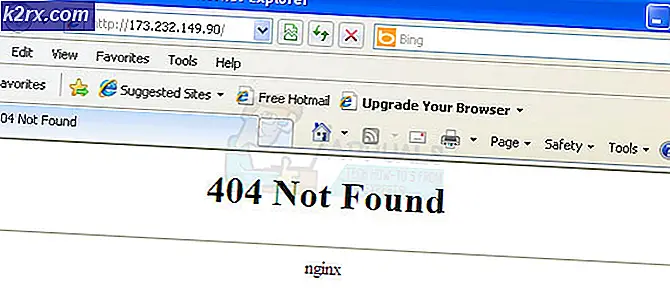Hoe de Steam-fout in afwachting van transactie te verhelpen?
Een lopende transactie vindt plaats in Steam vanwege een onvolledige Steam-aankoop. Hoewel de Steam-aankoopervaring redelijk veilig en goed is, kan het betalingsproces door een netwerkstoring vastlopen en wanneer de gebruiker probeert een andere aankoop voort te zetten, zal Steam de lopende transactiefout laten zien.
Deze foutmelding werd door geen van de gebruikers als ‘glitch’ gerapporteerd. In alle gevallen is er sprake van een netwerkverbinding of is er inderdaad een lopende Steam-transactie met uw account. Dit probleem wordt meestal opgelost door de lopende transactie onmiddellijk te verwijderen, zoals we hieronder zullen zien.
Wat veroorzaakt Steam-fout in afwachting van transactie?
- Een onvolledige Steam-aankoop in het verleden kan ervoor zorgen dat Steam de lopende transactiefout laat zien.
- Een ander mogelijk geval waarin u de fout ‘in afwachting van transactie’ zou kunnen ervaren, is wanneer de servers zelf niet actief zijn.
- Als beide bovenstaande oplossingen niet werken, kun je contact opnemen met Steam-ondersteuning voor problemen met je account.
Voorwaarde: de status van de Steam-server controleren
Voordat u een oplossing probeert, moet u ervoor zorgen Uitschakelen elke proxy / VPN als u er een gebruikt. Steam ondersteunt geen aankopen via anonieme proxy's vanaf het nieuwe beleid om piraterij te voorkomen en de transactie te beveiligen. Dit beleid is onlangs geïmplementeerd omdat er geen beveiligde tunnel kan worden gemaakt voor een aankoop als u een proxywebsite gebruikt.
Zorg er ten tweede voor dat de Steam-website aan de slag. U kunt de officiële Steam-status controleren om te bevestigen of de Steam-servers in een operationele staat zijn. U kunt ook problemen oplossen als u dit herhaaldelijk niet kunt toegang krijgen tot Steam-servers. Alleen als je er absoluut zeker van bent dat je toegang hebt tot Steam-services, moet je doorgaan met de onderstaande oplossing.
1. Annuleer lopende transacties in Steam
Wanneer een gebruiker een aankoop doet via een Steam-client, maar het proces niet kon worden voltooid en de gebruiker probeert een nieuwe aankoop te doen, zal Steam de foutmelding laten zien dat er een transactie in behandeling is. De game-engine laat de gebruiker niet nog een aankoop doen. In dit geval kan het annuleren van de lopende aankoop het probleem oplossen en het opnieuw proberen van de huidige transactie zal het probleem oplossen.
- Open Steam Client en klik op hetAccountgegevens Als u problemen ondervindt bij het voltooien van het annuleringsproces van de Steam-client, gebruik dan de Steam Purchase Help-pagina om de lopende transactie te annuleren.
- Klik nu op het Aankoopgeschiedenis bekijken wat een lijst met Steam-transacties opent.
- Als er meer dan één lopende aankoop is, selecteer dan een van die lopende aankopen.
- Selecteer nu de “Annuleer deze transactie '
- Klik op de "Annuleer mijn aankoop ".
- Herhaling het proces voor alle andere lopende aankopen.
- Herstarten Stoom en controleer of je zonder problemen nog een aankoop kunt doen.
2. Steam-website gebruiken
Een andere oplossing om het transactiefoutbericht in behandeling te omzeilen, is het gebruik van de Steam-website om de aankoop op uw account te doen. Hoewel het betalingssysteem tussen beide platforms hetzelfde is, zijn er vanwege bepaalde poorten soms internetproblemen in de Steam-client.
Probeer in te loggen op uw account via de Steam-website en probeer dezelfde transactie opnieuw uit te voeren. Als de transactie succesvol wordt, kun je het item dat je op de Steam-client hebt gekocht gemakkelijk op elke pc consumeren / gebruiken.
3. Een andere betalingsmethode gebruiken
Een ander zeldzaam geval waarin we dit probleem zien, is dat de betaalmethode die u gebruikt om de Steam-aankoop te doen, niet wordt ondersteund door het platform of dat er een fout is opgetreden bij het verwerken van de transactie zelf (waarbij het probleem afkomstig is van uw betalingsverkoper). Hier kunt u proberen een alternatieve betaalmethode te gebruiken, u kunt bijvoorbeeld proberen uw creditcard / betaalpas rechtstreeks met Steam te gebruiken in plaats van betalingsservices van derden te gebruiken, zoals PayPal, enz.